标签:过程 asi java path 配置 tag asn 作用 odk
一:jdk1.8下载
百度搜索jdk1.8 点击如图所示红框内的
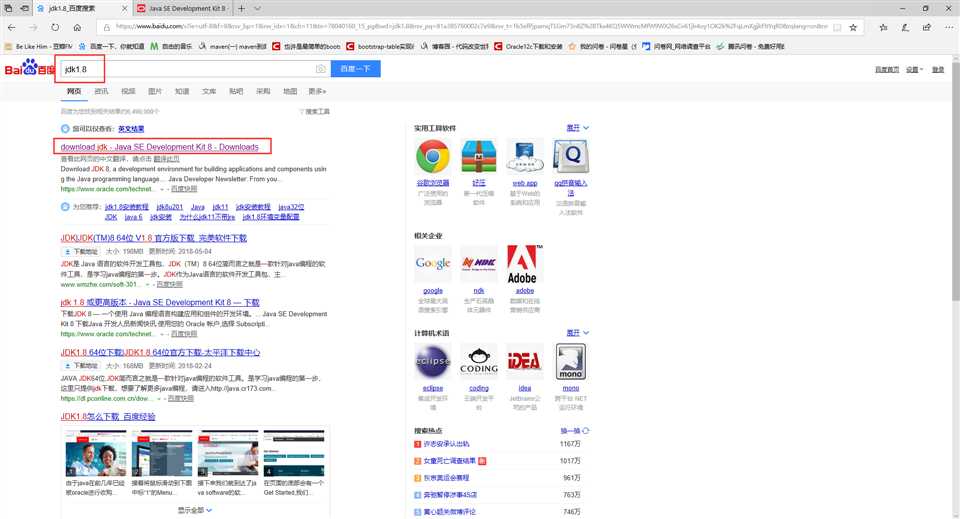
点击红框内的即可完成下载
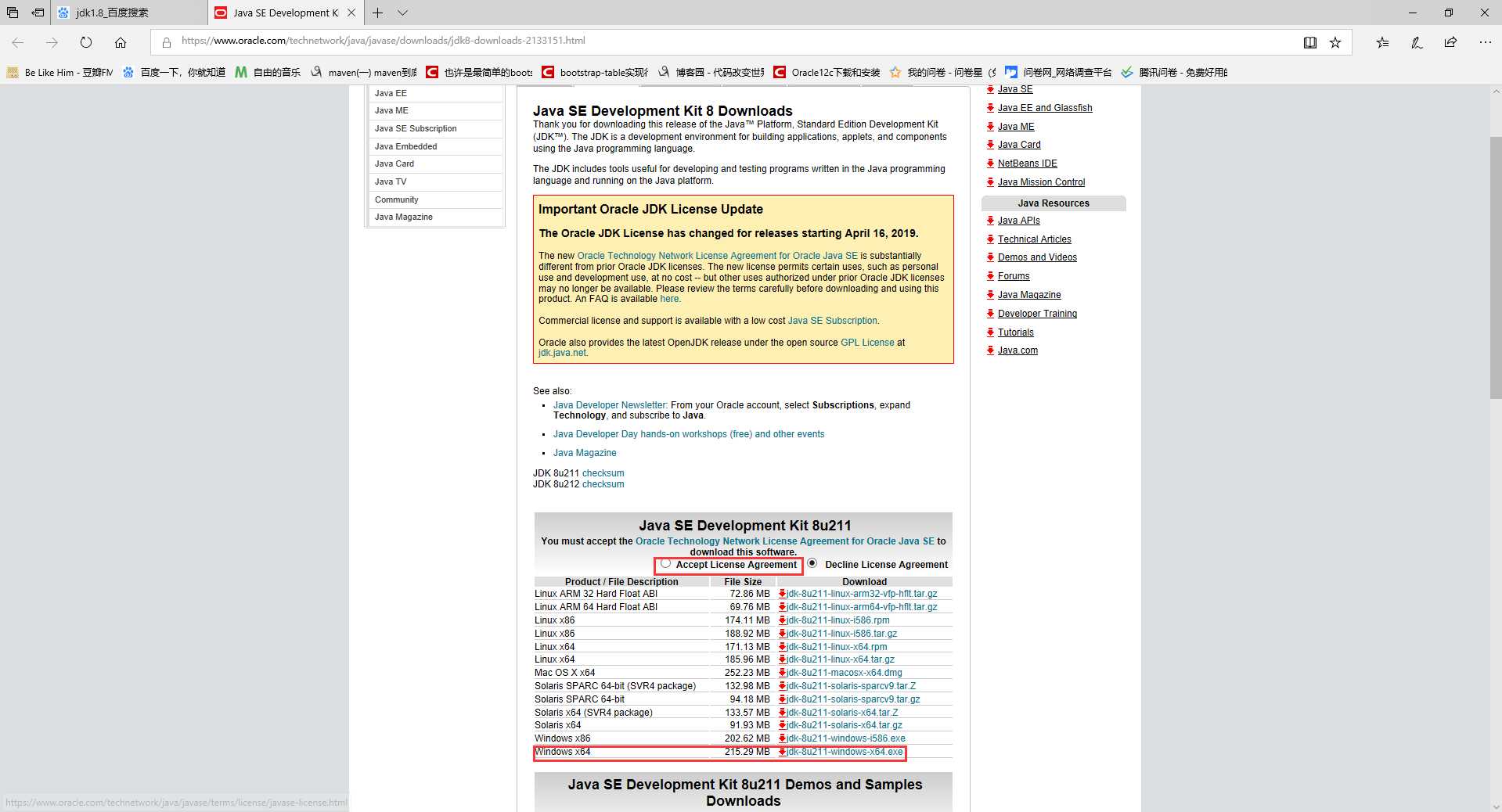
二:jdk1.8安装
双击下载好的jdk1.8进入安装页面
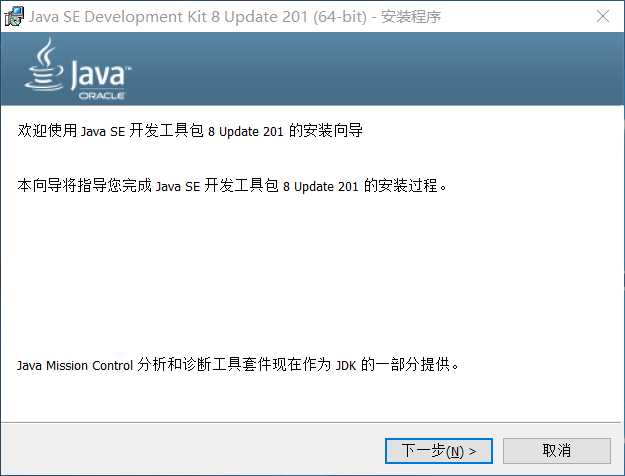
记得修改安装路径
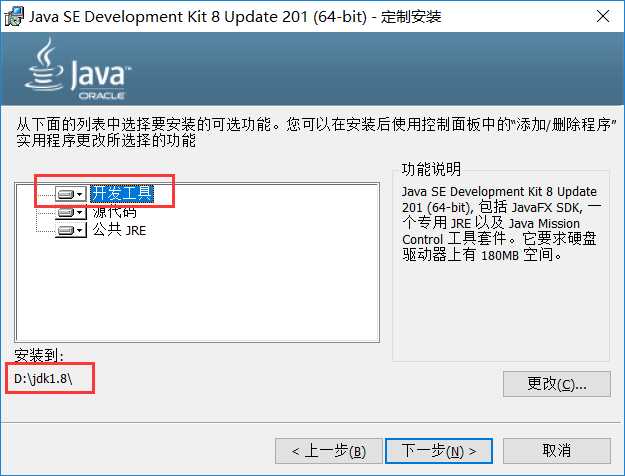
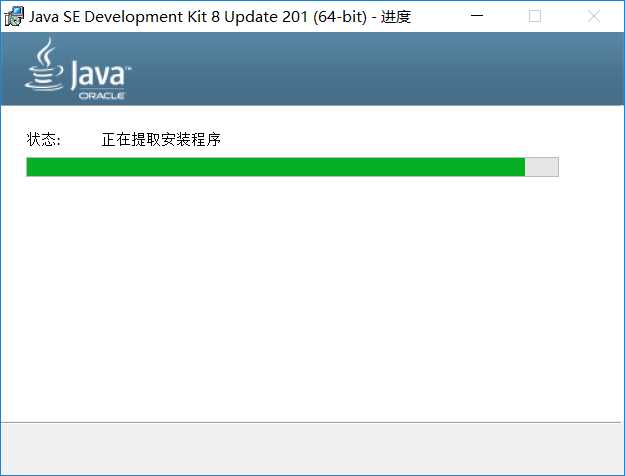
安装的过程中可能会出现下面的情况(若是没有出现直接忽略即可)
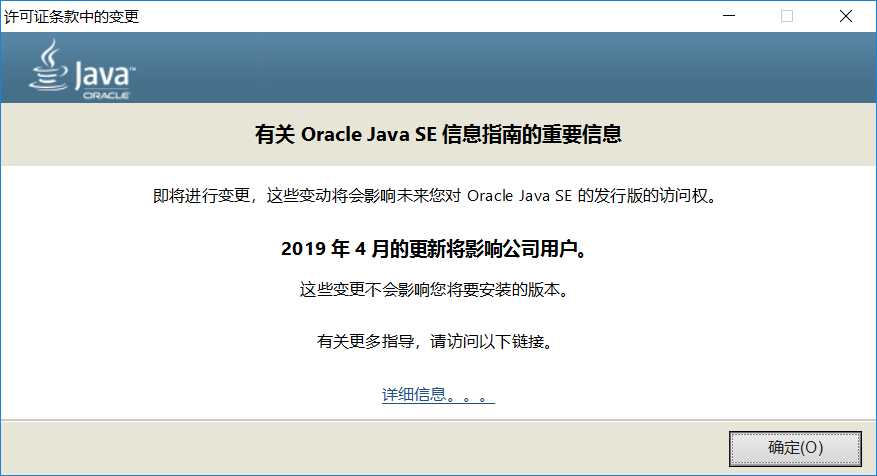
这里我在d:jdk1.8文件夹下 提示此文件夹不为空,请选择一个空文件夹
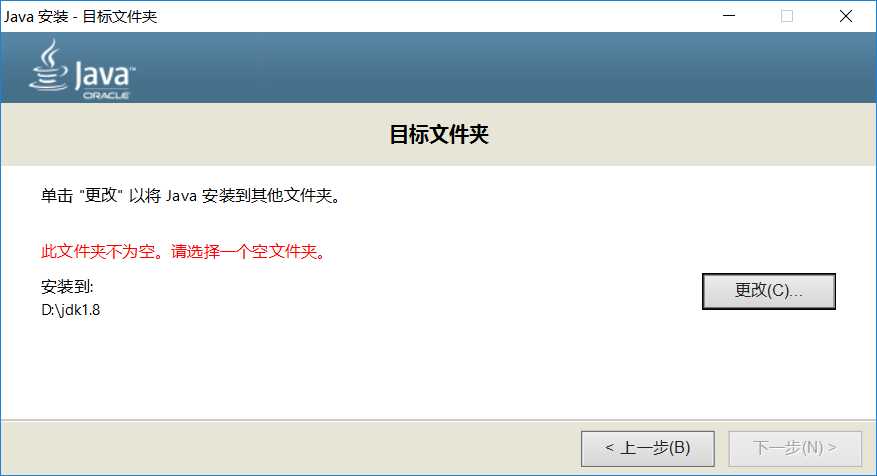
这里我在d:jdk1.8文件夹下新建了一个空文件夹jdkgengxin,之后点击下一步
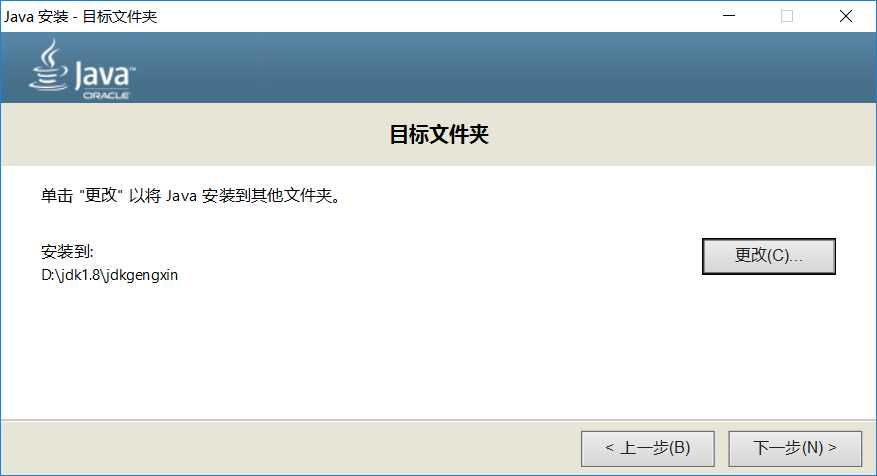
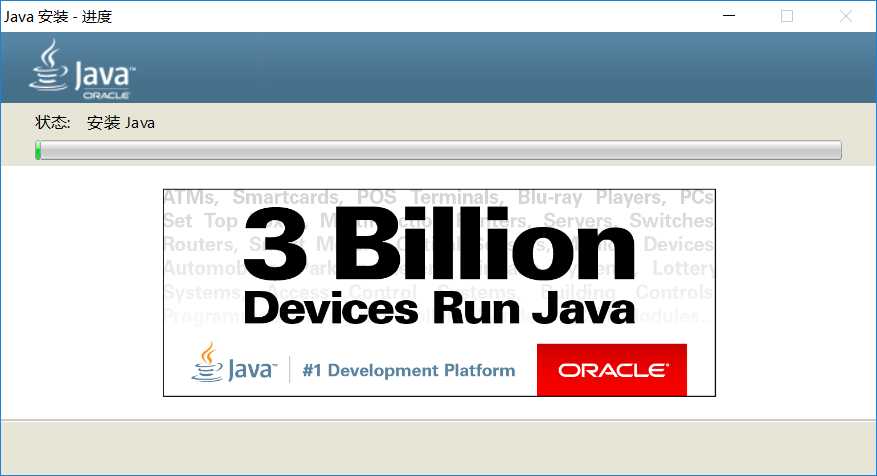
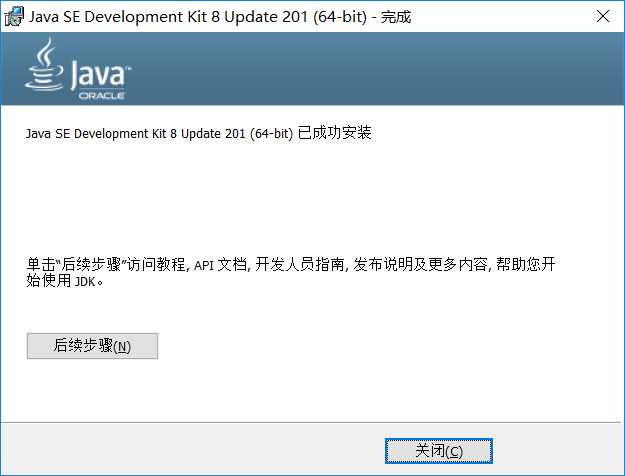
三:jdk1.8配置
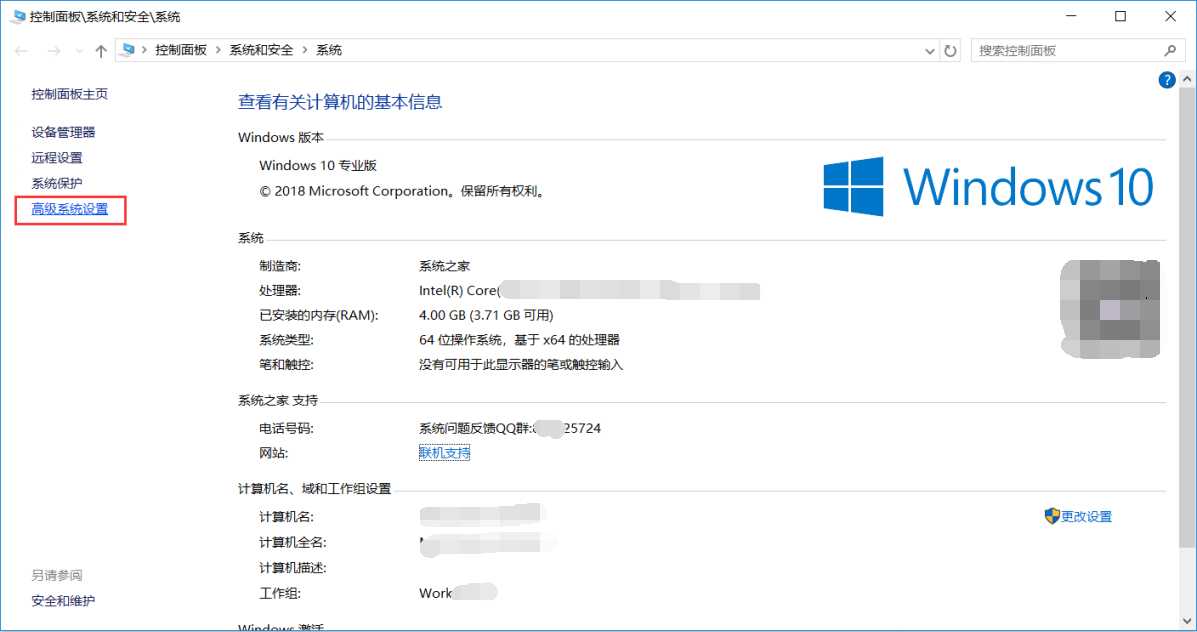
选择环境变量
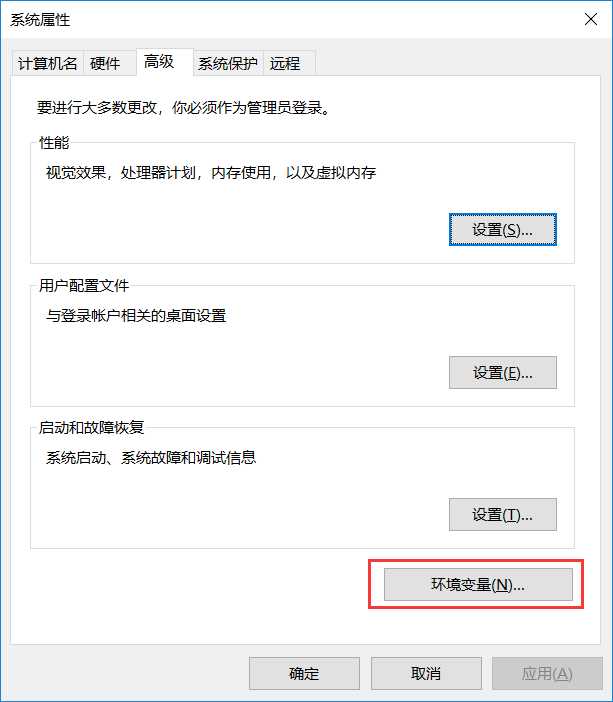
点击系统变量下的新建按钮
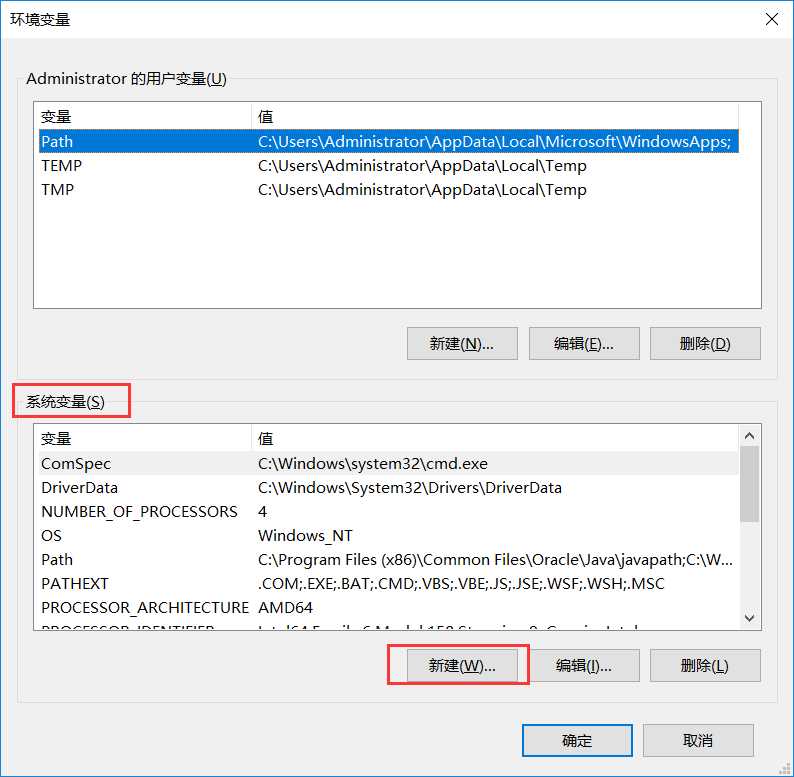
新建系统变量:变量名:JAVA_HOME(代表你的JDK安装路径),值对应的是你的JDK的安装路径。点击确定按钮
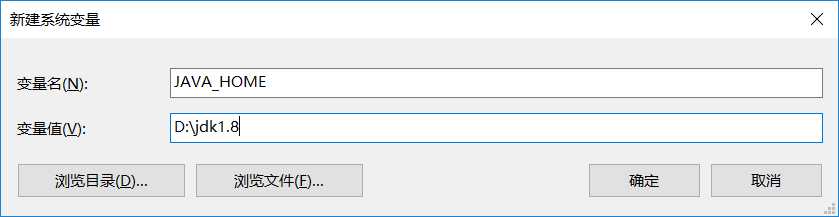
新建系统变量:继续点击系统变量下的新建按钮,新建一个CLASSPATH变量,其变量值如下图所示:变量名:CLASSPATH 变量值: .;%JAVA_HOME%\lib\dt.jar;%JAVA_HOME%\lib\tools.jar;注意变量值前面的英文符号的点
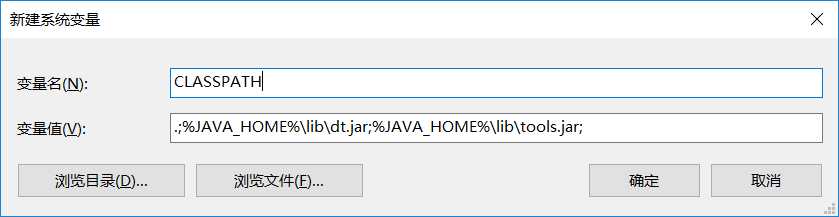
修改系统变量:在系统变量中找到名字为Path的点击编辑
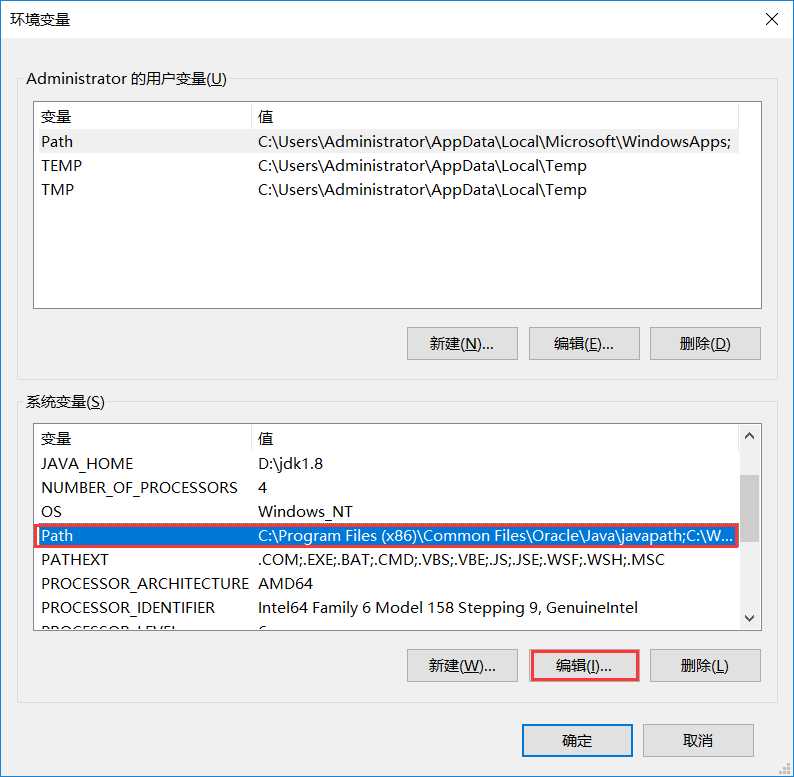
点击新建 将图中红色部分添加到最后一行 %JAVA_HOME%\bin;%JAVA_HOME%\jre\bin;之后一直点击确定即可。
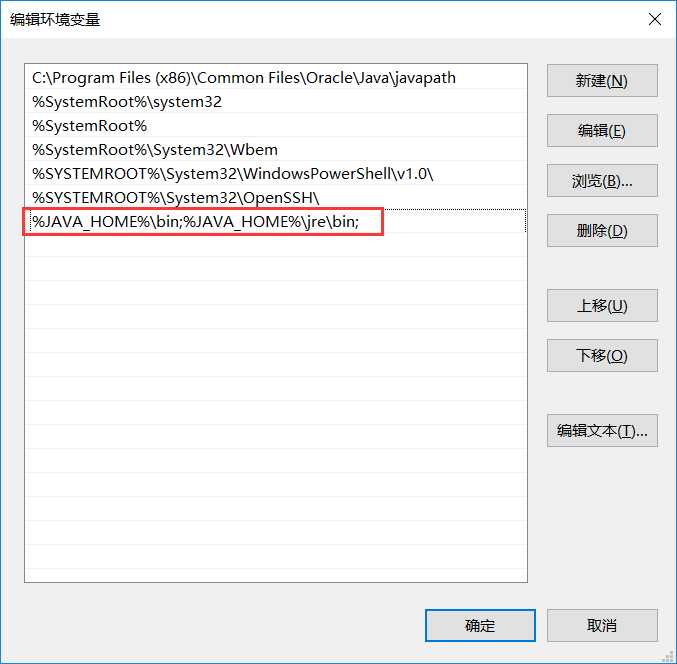
验证:WINDOWS+R键,输入cmd,进入命令行界面,直接输入:java -version 检测java的版本,其中下面的 "1.8.0_201" 为jdk的版本
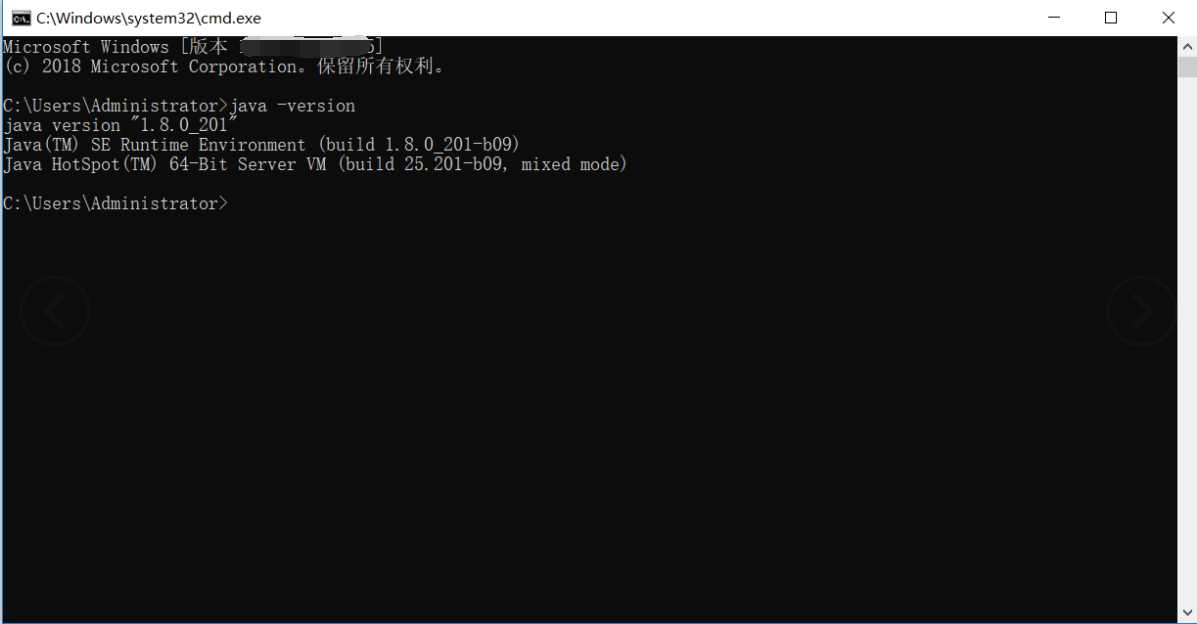
验证:输入javac 检测jre是否安装成功 若是如图所示就是配置失败了
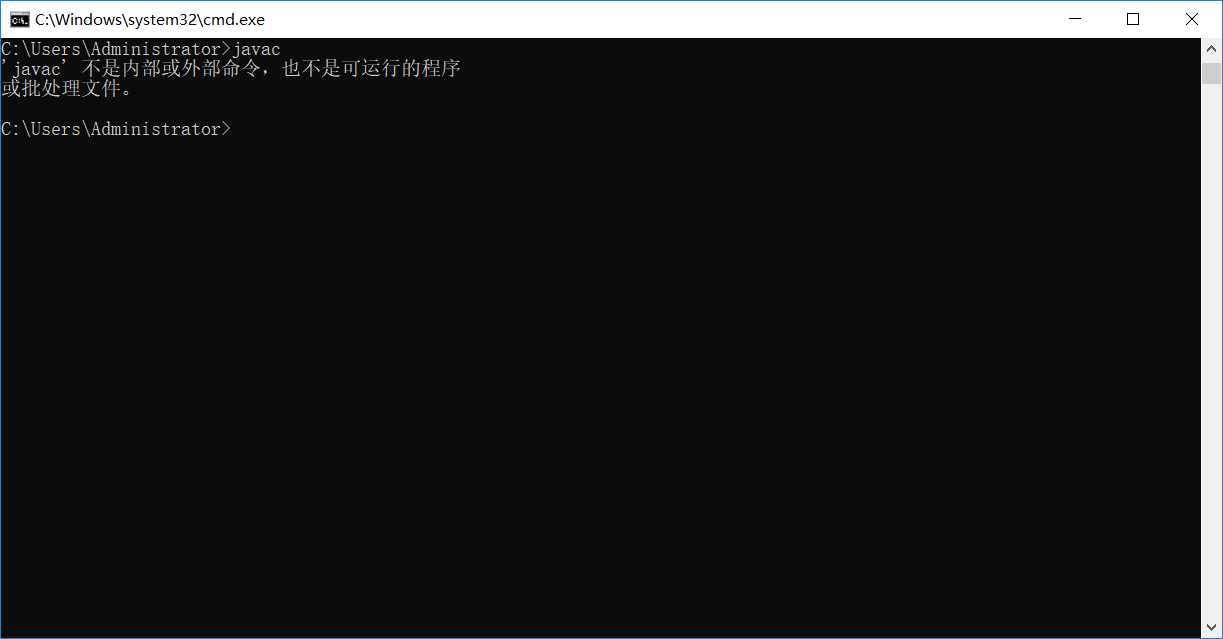
出现上面的提示 就是配置不正确,在用户变量上点击新建 创建一个用户变量 名字为大写的PATH 值为 %JAVA_HOME%\bin;
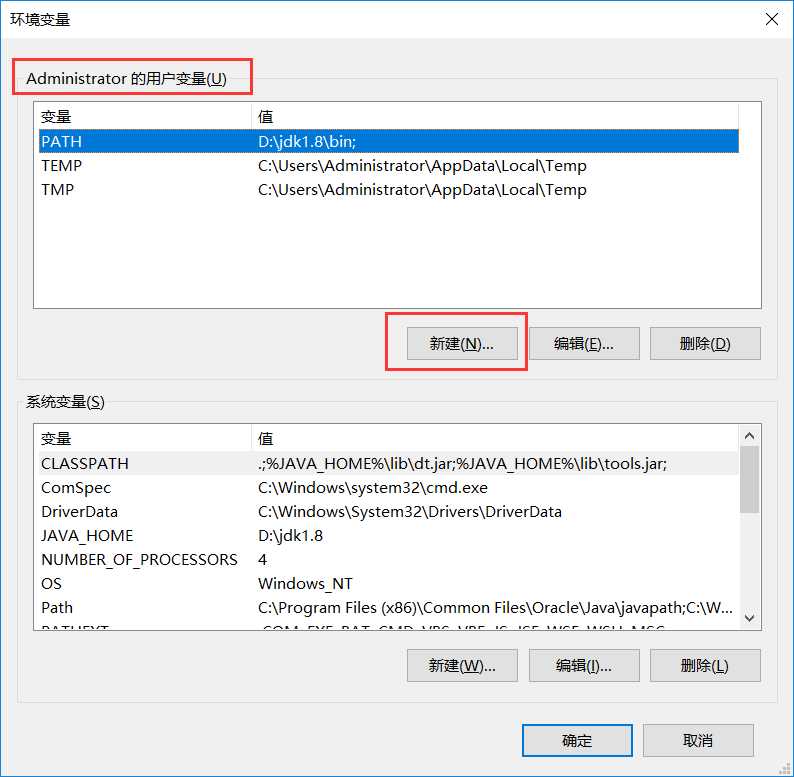
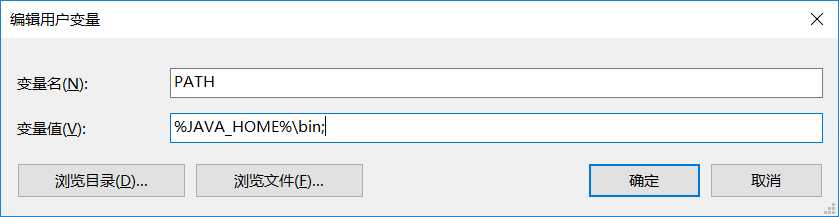
之后 WINDOWS+R键,输入cmd,进入命令行界面,直接输入:javac 若是如图所示,那么就是代表jre安装成功了
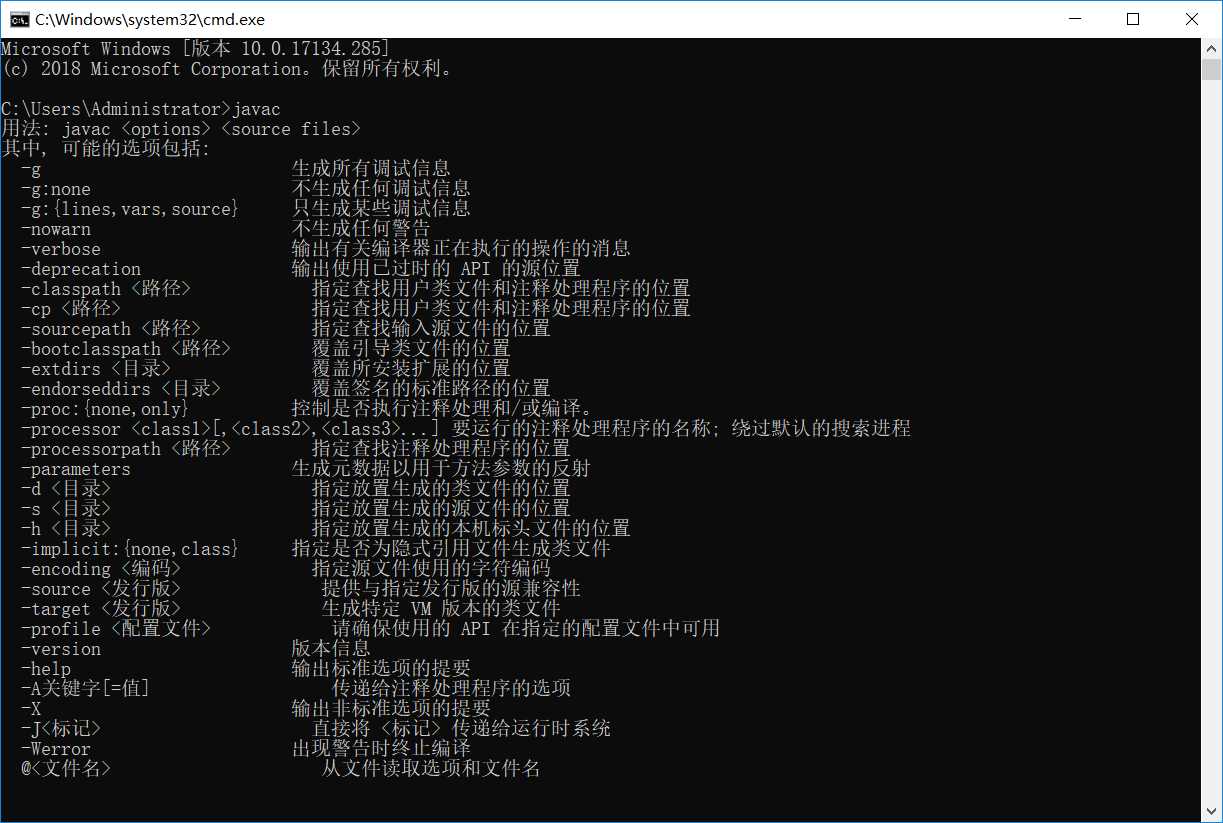
之后再次输入 java 若是如图所示,代表jdk安装成功了
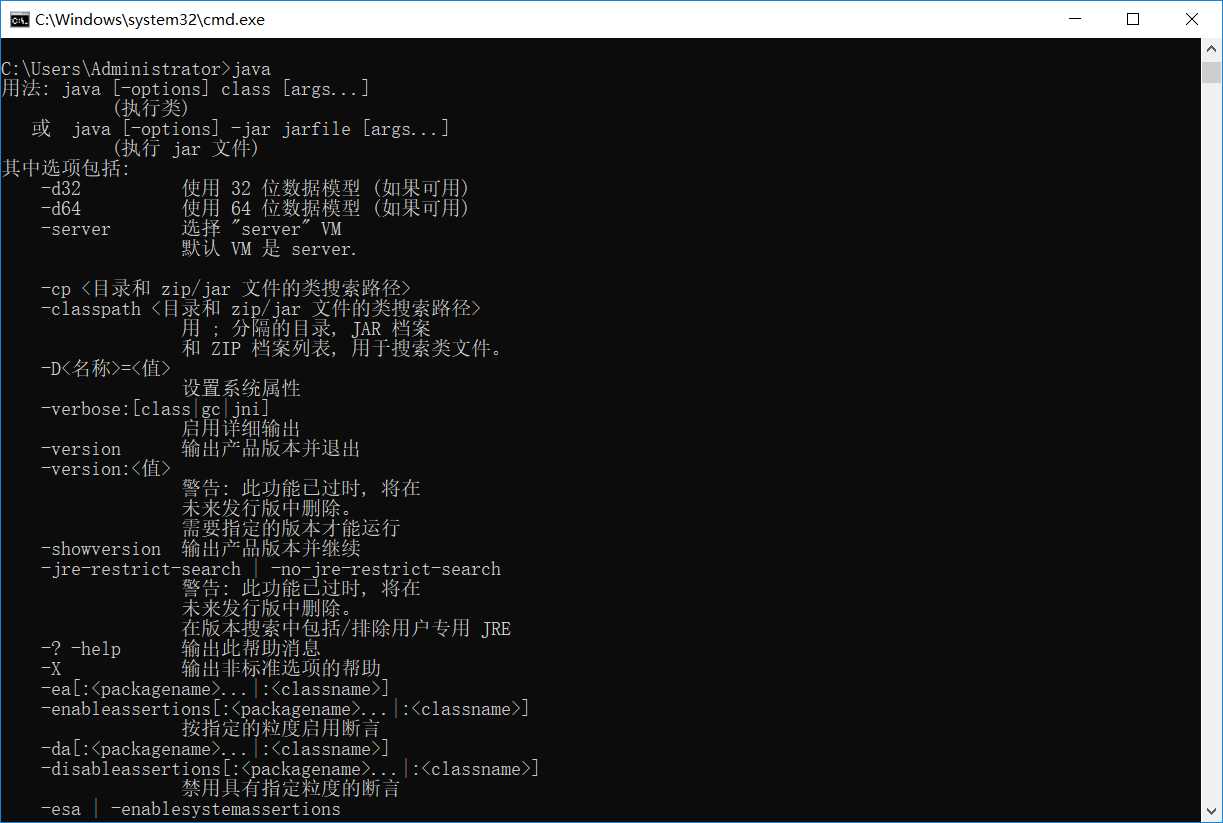
这三种验证若是都通过了 就说明jdk下载安装配置成功了。
标签:过程 asi java path 配置 tag asn 作用 odk
原文地址:https://www.cnblogs.com/flyinghome/p/12100571.html